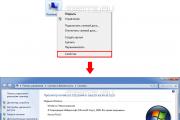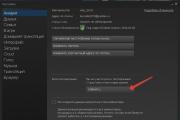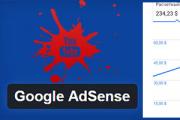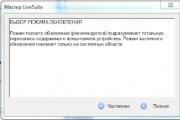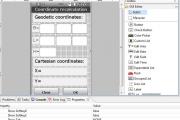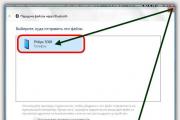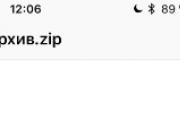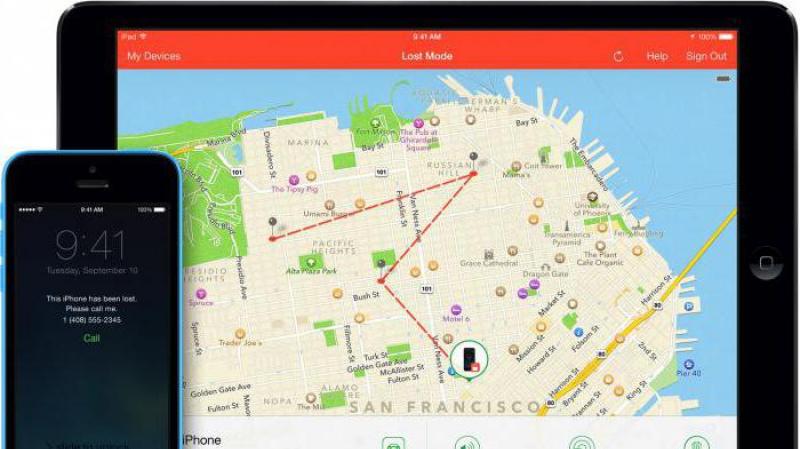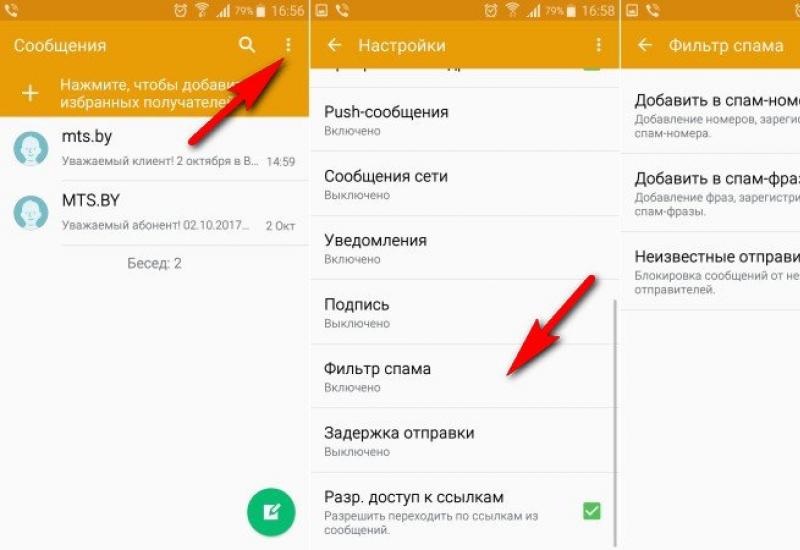Как передать мелодию по блютузу. Как в Android передать по Bluetooth данные. Как это работает
12.06.2016 Frenk 0 Comments
Это руководство создано, чтобы показать, как отправить фото и песни через Bluetooth с телефона (iphone) на ноутбук (компьютер) и наоборот, всем тем, кто не знает, как это сделать.
Прежде всего, вы должны убедиться, что устройство Bluetooth подключено в ноутбуке или компьютере, на котором у вас есть устройство USB Bluetooth.
Когда операционная система обнаружит устройство Bluetooth, то появится его значок в трее.
Его можно увидеть, при нажатии на стрелку в правом нижнем углу рабочего стола рядом с часами.
Теперь, щелкните ПКМ значок Bluetooth и выберите требуемый вариант:
- Отправить файл – отправить фото или песню с вашего компьютера или ноутбука.
- Получить файл – отправить фото или песню с телефона на компьютер.
В любом случае откроется окно, в котором необходимо выбрать устройство Bluetooth, с которым хотите, позволить компьютеру или ноутбуку взаимодействовать.
Таким способом, вы добавите в список разрешенных устройства. Для добавления нажмите на кнопку «Добавить устройство»
 После ввода кода безопасности Windows будет знать, что, например, iphone успешно добавлен в список доверенных устройств, которые могут обмениваться данными с компьютером.
После ввода кода безопасности Windows будет знать, что, например, iphone успешно добавлен в список доверенных устройств, которые могут обмениваться данными с компьютером.
ПРИМЕЧАНИЕ: процедуру с доверенностью устройств необходимо выполнять только один раз.
Отправка изображений или музыки на телефон через Bluetooth
Самый простой способ передачи изображения / музыки (или любого другого файла) с компьютера /ноутбука выглядит следующим образом.
Щелкните ПКМ файл, который хотите отправить и нажмите на «Устройство Bluetooth»
Вам будет предложено выбрать устройство, которому вы хотите отправить файл, а затем начнется инициализация передачи файла.
Для загрузки файлов (картинки / музыки) с телефона на компьютер вы должны «сказать Windows», что хотите сделать это.
Как это сделать? Это очень просто: щелкните ПКМ на значок соединения Bluetooth в трее и нажмите «Получить файл».
Затем отправьте с телефона картинку или песни и Windows, начнет инициировать передачу.
Сразу же после того, как файл достигнет ноутбука / компьютера вам придется указать, где хотите его сохранить. Успехов.
Статьи и Лайфхаки
Не стоит отчаиваться, если необходимо отправить другу мелодию или фото, а Интернета нет, так как в Андроиде передать по блютузу данные все-таки можно.
Вопреки расхожему мнению, что Bluetooth – это вчерашний день и на Андроидах не работает, он вполне функционален и на смартфонах, и на планшетах. Разве что способ передачи чуть отличается от того, каким все пользовались еще до появления смартфонов.
Что необходимо для передачи данных по блютузу в Андроиде? Два девайса, поддерживающих функцию Bluetooth и, как минимум один пользователь, способный эту функцию в устройствах найти и ею воспользоваться.
Инструкция по передаче данных
- На обоих устройствах, участвующих в передаче данных включить Bluetooth.
- На передающем найти файл, который нужно передать.
- С помощью диалоговой кнопки выбрать «Передать» или «Отправить».
- Из предлагаемых способов отправки выбрать «Bluetooth». Если предварительно не был включен Bluetooth, то это можно сделать сейчас по запросу системы.
- Теперь появляется список устройств, которые «нашел» телефон.
- Выбрать смартфон или планшет, на который нужно передать данные.
- После того, как оба андроид-гаджета друг друга увидели и состыковались, отправленная информация отразится на девайсе, принимающем информацию.
Возможные проблемы

Какие проблемы могут возникнуть?
- Как ни смешно, но очень распространена ситуация, когда глючат пользовательские мозги. Пальцы тычут по кнопкам и так, и сяк, а модуль Bluetooth просто забыли включить. Так что в первую очередь стоит проверить свою проблему на наличие такой простой ошибки.
- Проверить, выполнилось ли сопряжение на обоих устройствах. Если не получилось – можно предположить неисправность самого Bluetooth.
- Проверить Bluetooth, передав данные на любое другое устройство.
- Если аппарат старенький, то, возможно, проблема в том, что Bluetooth распознает только мультимедийные файлы (картинки, музыка, видео). В таком случае можно воспользоваться другими программами для передачи данных (Bluex или Bluetooth File Transfer).
Передача мультимедийных файлов по блютузу не поражает скоростью, но продолжает оставаться достаточно популярным способом, к которому прибегают многие пользователи мобильных устройств с ОС Android. Давайте посмотрим, как можно передать музыку через блютуз с Андроида на другой телефон или планшет.
Передача файлов
Чтобы получить песню, необходимо включить Bluetooth. Сделать это можно двумя способами:
- Открыть настройки и передвинуть переключатель в положение «Включено»;
- Опустить шторку и нажать на значок Bluetooth.
Модуль включается не сразу, так что подождите несколько секунд, прежде чем отправлять файл. Убедитесь, что другие устройства могут вас обнаружить. Для этого:
Принимающее оборудование настроено, теперь возьмите в руки смартфон или планшет, с которого вы хотите переслать музыку.

После включения Bluetooth запустите поиск доступных устройств. Передающий телефон обнаружит принимающий девайс, на котором вы предварительно активировали модуль беспроводной связи. Выберите его, чтобы запустить передачу файла. На принимающем устройстве появится окошко с уведомлением о том, что с другого телефона был отправлен файл. Нажмите «Принять», чтобы сохранить его в памяти.
На принимающем устройстве появится окошко с уведомлением о том, что с другого телефона был отправлен файл. Нажмите «Принять», чтобы сохранить его в памяти.
Продолжительность процедуры передачи зависит от размера файла. Передающее и принимающее устройства должны находиться в непосредственной близости (желательно не более 10 метров), чтобы сопряжение установилось без проблем.
Если песня отказывается передаваться, то первым делом нужно определить, на каком устройстве возникла проблема. Bluetooth не имеет никаких специальных настроек. Но если у вас на смартфоне или планшете стоит кастомная прошивка (то есть неофициальная сборка Android), то в ней вполне могут быть ошибки, которые мешают нормальной работе модуля. Если стандартный клиент передачи данных не работает, установите из Google Play одно из приложений для отправки файлов через Блютуз. Но прежде чем добавлять сторонние приложения, попробуйте выполнить следующие действия.
Но прежде чем добавлять сторонние приложения, попробуйте выполнить следующие действия.
В вашей коллекции гаджетов присутствуют планшет и смартфон, но вы не знаете, как переместить музыку с одного устройства на другое? Вспомогательные модули, интернет и современная версия ОС позволят сделать эту операцию за несколько минут. В этом материале подробно рассказано, как можно перенести аудиофайлы с телефона на планшет.
Существует два простых способа:
- Через Bluetooth.
- При помощи облачного хранилища.
ВНИМАНИЕ! Инструкции, описанные ниже, подходят для всех актуальных операционных систем, на которых работают современные смартфоны и планшеты. Речь идет об Android, iOS, Windows.
Передаем музыку через Bluetooth
При помощи этого способа вы сможете передавать между разными устройствами и другие типы файлов, к примеру, фотографии и видеозаписи. Начинаем с телефона, с которого будут отправлены аудиофайлы:
- Заходим в менеджер файлов или в аудиоплеер (из него тоже можно отправлять файлы).
- Выбираем музыку, которую вы хотите перекинуть на планшет.
- Когда файлы выделены, нажимаем на верхнюю панель, там появится кнопка «Отправить… ».
- Перед вам появится список вариантов отправки, выбираем Bluetooth.
- Начинается поиск устройств. Переходим ко второму устройству.
Теперь нужно сделать планшет видимым другим устройствам:
- Заходим в настройки планшета. Вам необходимо найти параметры сети . В этом разделе будут настройки Wi-Fi, передачи данных и Bluetooth, который нам и нужен.
- В разделе Bluetooth вы увидите свое устройство. Чтобы активировать передачу, необходимо поставить галочку напротив соответствующего пункта.
- В современных версиях устройств Bluetooth остается активным около 2-х минут. Этого достаточно, чтобы успеть подключиться и начать передачу файлов.
- Рекомендуется сразу переименовать устройство, чтобы потом не перепутать. Теперь ваш планшет готов к приему музыки с телефона.
Также Bluetooth можно включить из панели быстродействия на рабочем столе.
Передача музыки с телефона на планшет через облачное хранилище
Если оба гаджета привязаны к облачному хранилищу, то можно скопировать музыку с телефона в общую папку (Яндекс Диск, Dropbox, Google Disk), затем зайти в нее с планшета. Там вы обнаружите музыку. У нас пока эти сервисы не особо популярны, но если вы ими пользуетесь, то перенос музыки осуществится в разы быстрее, чем при помощи Bluetooth.
Несмотря на то, что Блютуз безнадёжно отстал по скорости работы от других методов передачи информации, он всё еще остается актуальным и востребованным в силу своей возможности передавать информацию по «воздуху» без проводов и интернет-соединения.
Процесс подключения между двумя крайне прост. Посредством Bluetooth на устройствах Леново можно передавать музыку, картинки, текстовые и другие файлы.
Как передать музыку через Блютуз
Алгоритм передачи, как уже было указано выше, прост:
- первым делом нужно убедиться, что на обоих устройствах включен режим обнаружения, и что они находятся на расстоянии не более 10-ти метров. Стены в таком случае неважны, но лучше, чтобы девайсы находились рядом друг с другом;
- далее посредством верхнего меню Андроида необходимо активировать функцию Bluetooth, и выбрать устройство для подключения;
- после выбора нужного устройства связь будет налажена - теперь можно будет передать музыку.

Как принять файлы
Как только с одного устройства поступит запрос на передачу данных через блютуз, на втором тут же появится соответствующее сообщение. Пользователю останется только ответить утвердительно, и файл тут же начнет передаваться.
Отправка файлов через Bluetooth на Леново является очень простой, однако в ней есть некоторые недостатки. К примеру, для того чтобы передать документ большого размера нужно много времени. Тем не менее технология все еще остается популярной.